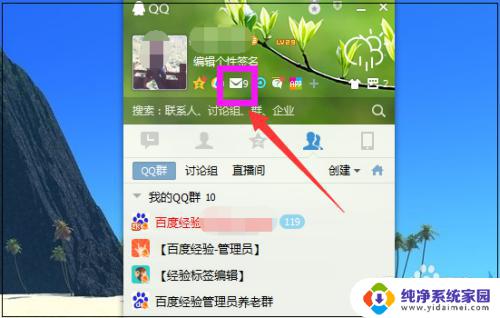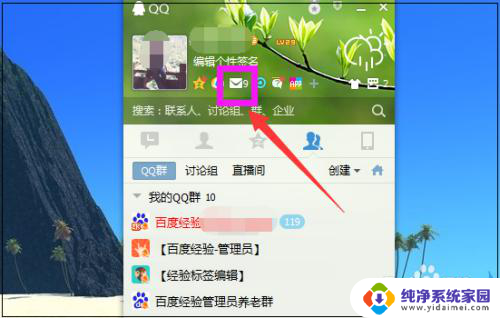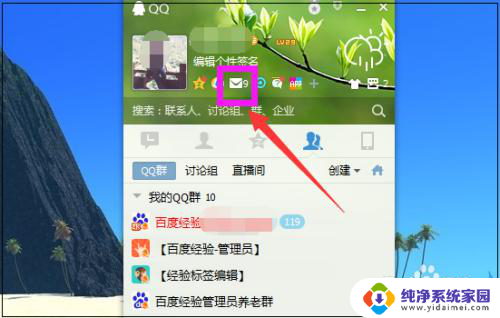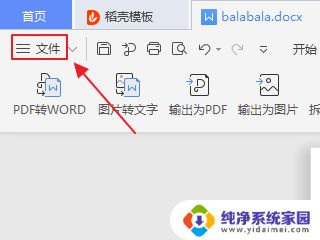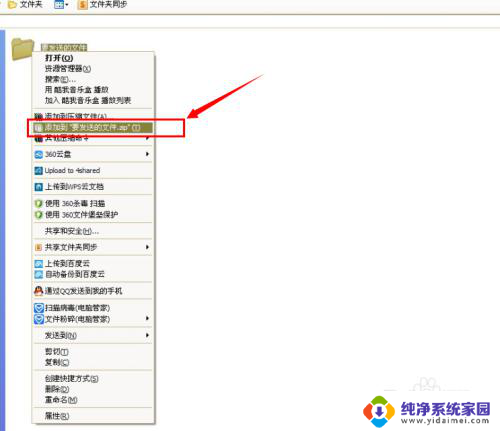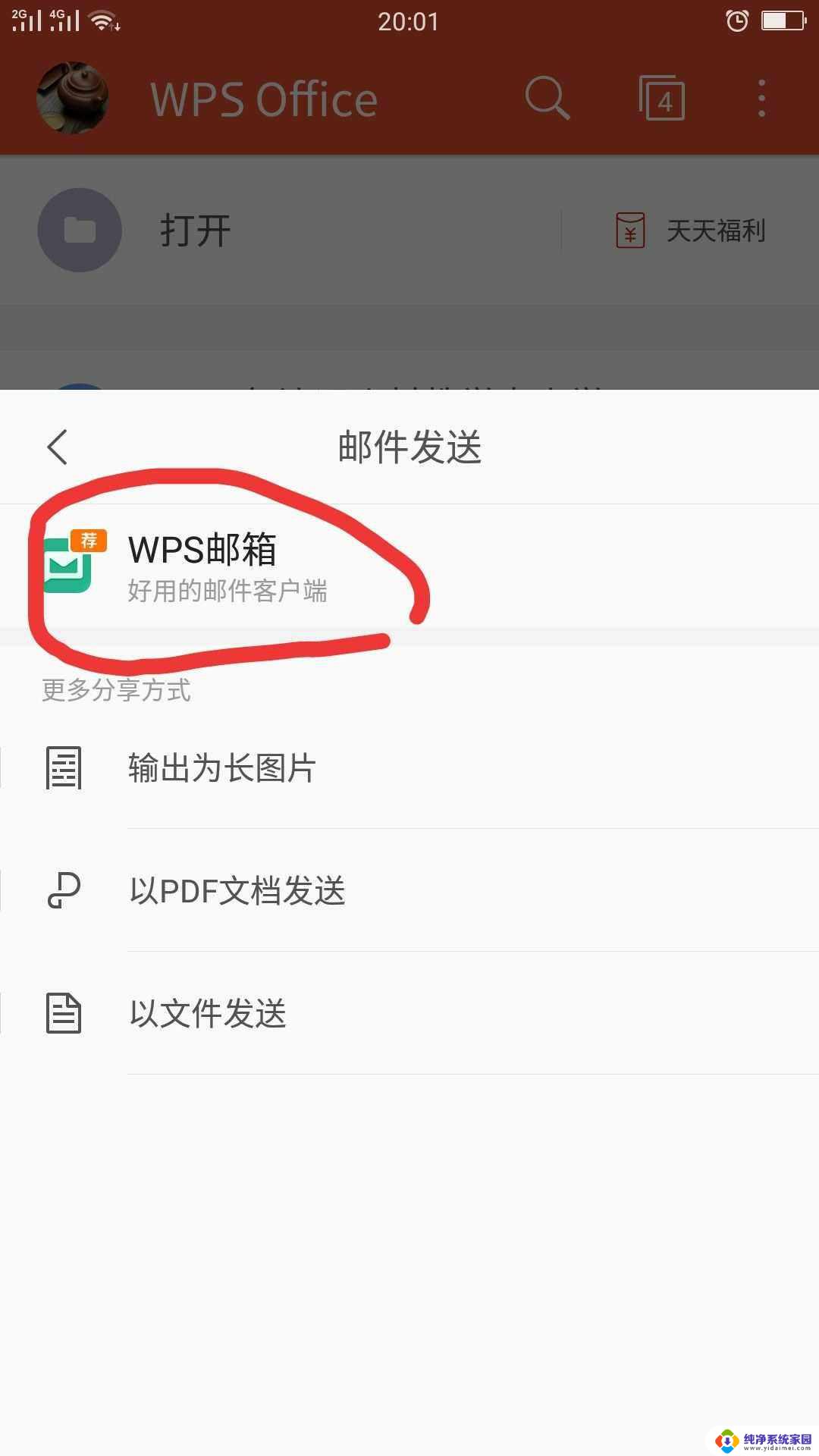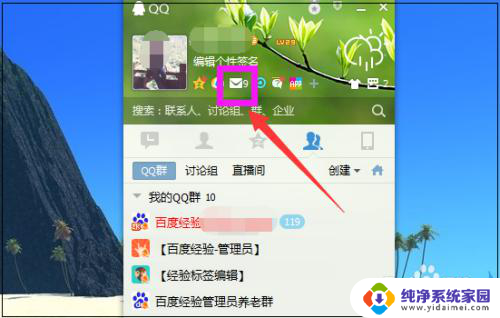如何把微信文件发到qq邮箱 微信文件如何发送到QQ邮箱
更新时间:2023-09-05 08:45:51作者:jiang
如何把微信文件发到qq邮箱,随着微信和QQ这两个社交软件的使用,我们经常会遇到将微信文件发送到QQ邮箱的需求,然而由于微信和QQ的文件传输方式不同,这个过程可能会有些棘手。下面将分享一些方法和技巧,让发送微信文件到QQ邮箱变得更加简便和快捷。
方法如下:
1.首先打开我们的手机,进入到手机桌面。然后打开微信,找到需要发送到QQ邮箱的文件。
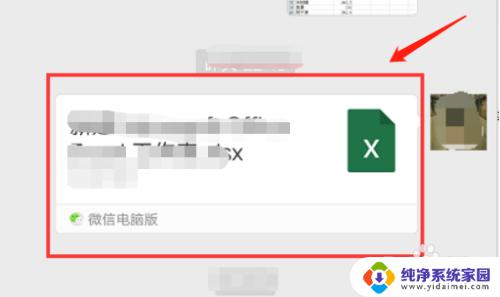
2.找到后,长按文件。在展开的菜单选项中,选择更多选项,点击更多后,选择界面右下角的信封图标。
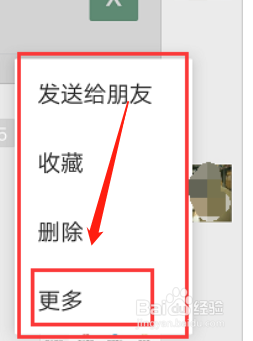

3.点击信封图标后,便会弹出新的界面,在界面中,找到通过邮件发送该选项,点击该选项。
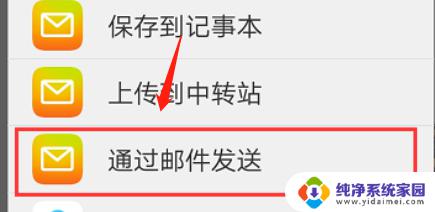
4.点击后通过邮件发送后,便会自动跳转到QQ邮箱“写邮件”界面。编辑后点击右上角的发送即可。
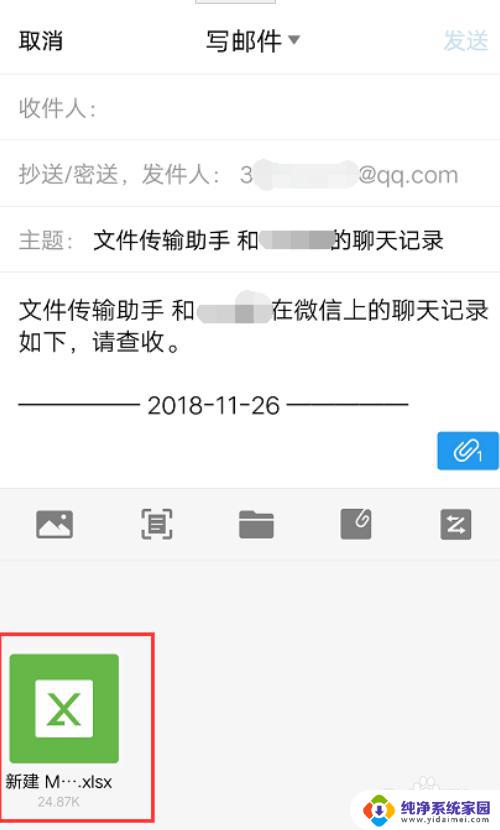

以上就是如何将微信文件发送到QQ邮箱的全部内容,如果您遇到此类问题,可以按照本文所述的方法来解决,希望本文对您有所帮助。